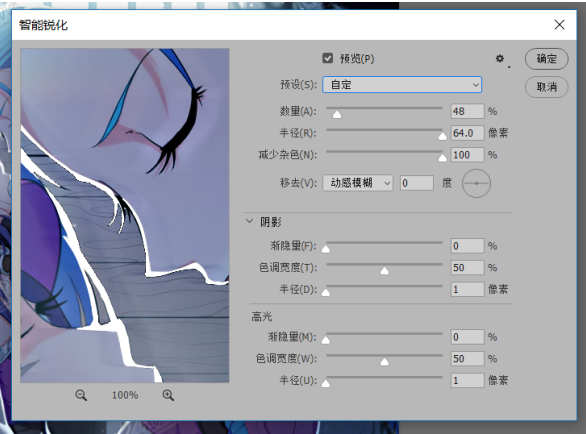一、打开PS,打开一张图片进行操作

二、找到滤镜下的锐化滤镜,分别有六种锐化滤镜,尽管都是锐化,但它们之间的效果是有些不同的
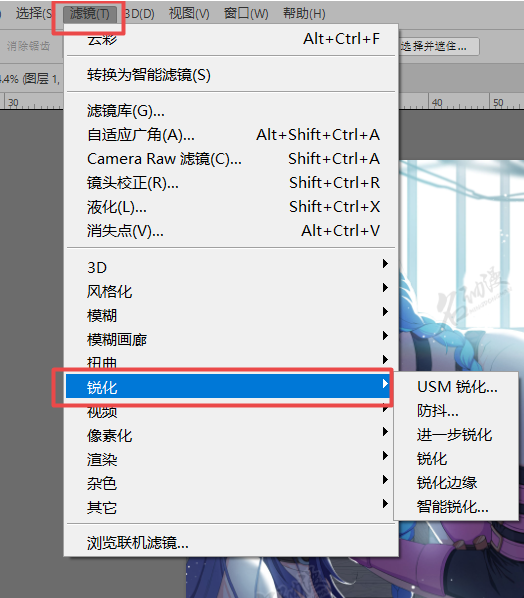
三、USM锐化可以调整数量,半径,阈值,调整半径会增加重色和浅色之间的光亮区域,以区分开色块达到清晰的效果
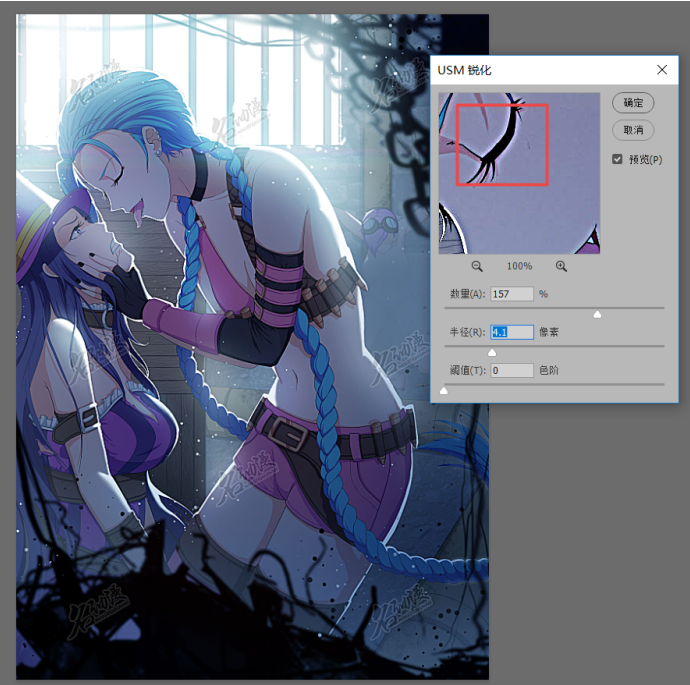
四、防抖会比较适用于相机拍摄的照片,调整抖动产生的模糊
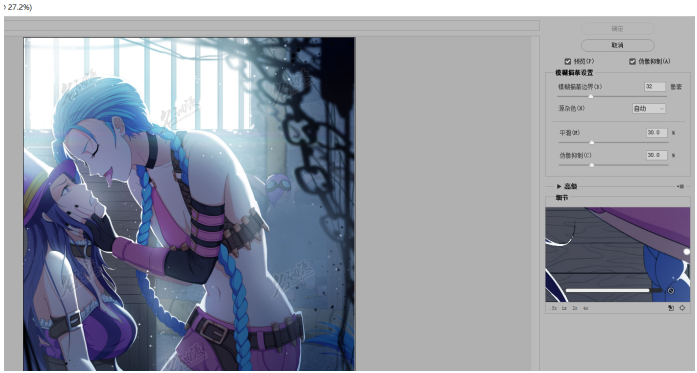
五、进一步锐化没有参数可以调整,但是多次叠加就可以看到明显的效果,下图是调整三次的效果

六、第四个锐化比进一步锐化效果更弱,下图是叠加调整五次的效果
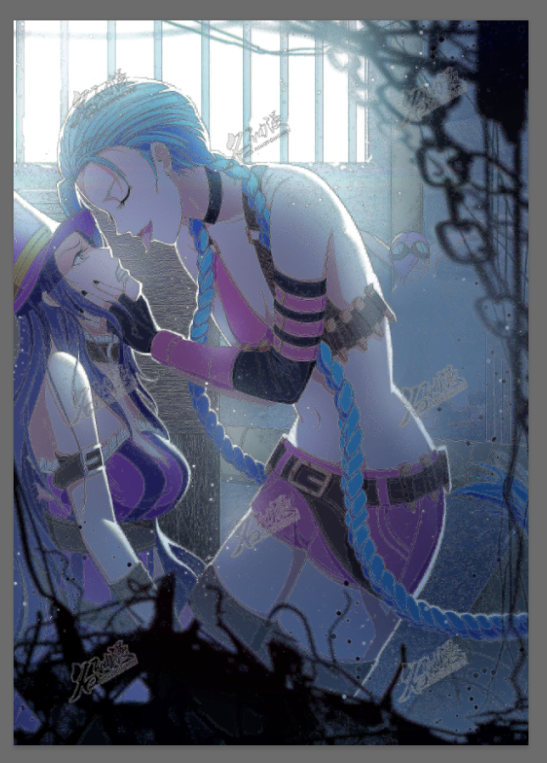
七、下图是锐化边缘七次的效果

八、智能锐化可以做高光阴影杂色等更细微的调整